Discord عبارة عن منصة راسخة تجمع كل المجتمعات في مكان واحد. يوفر العديد من التسهيلات لمستخدميه ، بما في ذلك مكالمات الفيديو أو الصوت والرسائل. ومع ذلك ، هناك احتمال أن تكون في مكالمة فيديو مع أي عضو خادم باستخدام هاتف محمول وتريد مشاركة الشاشة مع أعضاء آخرين. لست متأكدًا من كيفية تحقيق ذلك؟ لا تقلق!
ستوجهك هذه المقالة حول مشاركة الشاشة على Discord Mobile.
كيف تشارك شاشتك على Discord Mobile؟
يسمح Discord لمستخدمي الهواتف الذكية بمشاركة أو بث شاشاتهم لأعضاء خادم Discord الآخرين. لتجربة هذه الميزة ، اتبع الإجراء المحدد.
الخطوة 1: قم بتشغيل تطبيق Discord
ضرب ' الخلاف 'على هاتفك المحمول لفتحه:
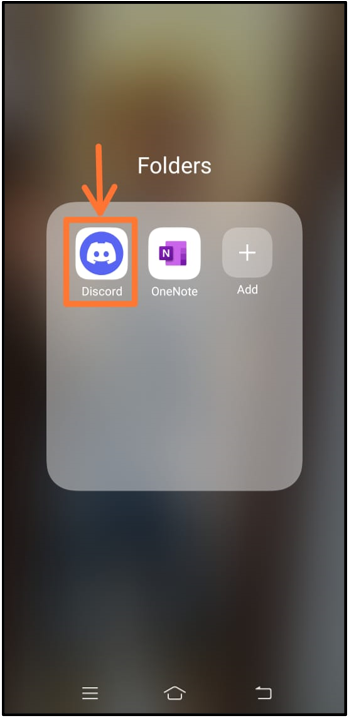
الخطوة 2: انتقل إلى Discord Server
بعد ذلك ، افتح خادم Discord من يسار شاشتك ، حيث حددنا ' LinuxHint ' الخادم:
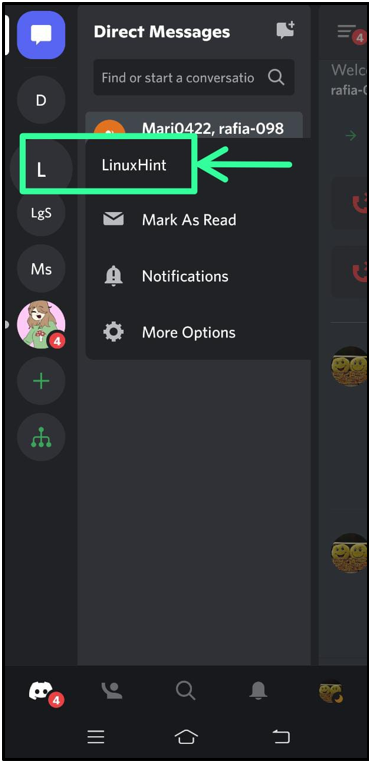
الخطوة 3: حدد قناة الصوت
ثم حدد أي قناة صوتية من القائمة المميزة:
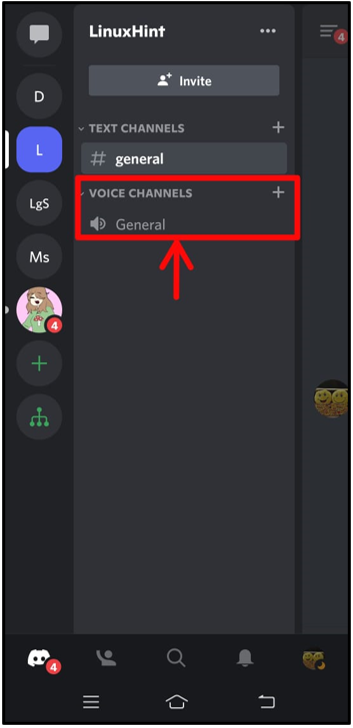
الخطوة 4: ابدأ مكالمة صوتية
في القناة الصوتية المحددة ، اضغط على زر ' نضم الان 'لبدء مكالمة صوتية:
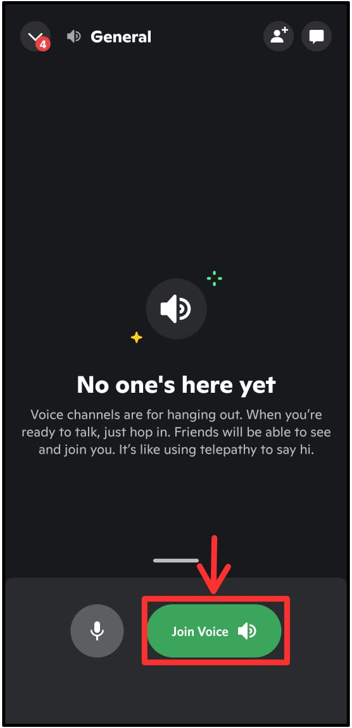
هنا ، يمكنك أن ترى أن المكالمة الصوتية قد بدأت. بعد ذلك ، اضغط على ' آلة تصوير 'لبدء الفيديو:
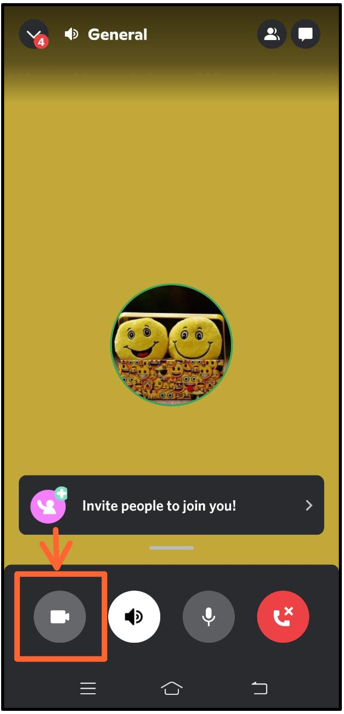
الخطوة 5: مشاركة الشاشة
انقر فوق 'المتاحة' يشارك 'الخيار للبث أو مشاركة الشاشة الحالية:
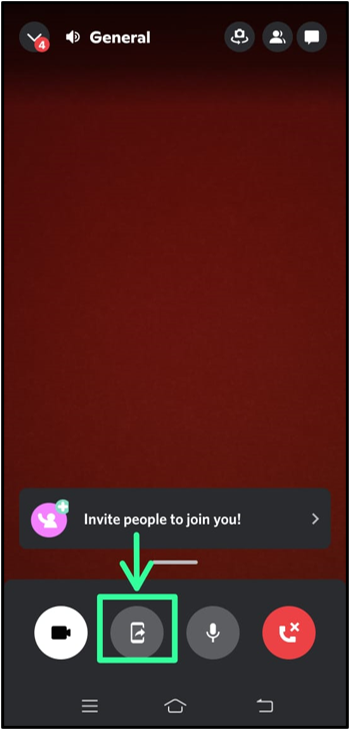
سيطلب Discord إذنك لتسجيل شاشتك. للقيام بذلك ، امنح الإذن المطلوب:
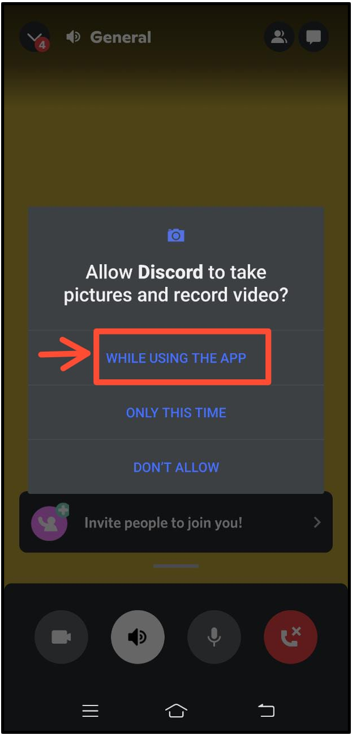
يختار ' حاول! 'وابدأ البث:
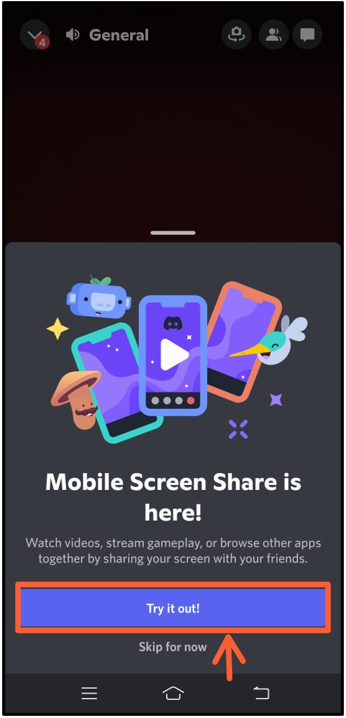
تشير الرسالة المميزة إلى أننا نستخدم الآن ميزة مشاركة الشاشة في Discord:
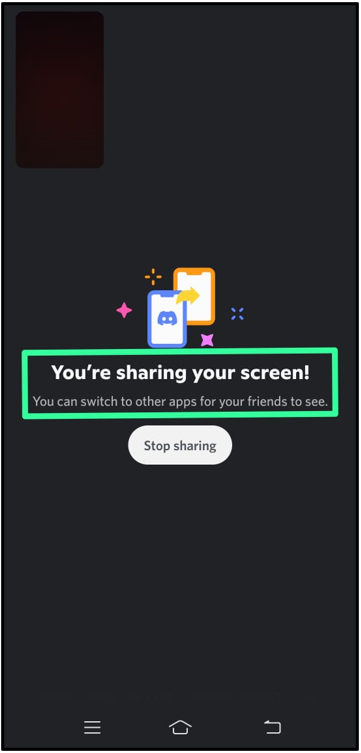
الخطوة 6: إيقاف مشاركة الشاشة
لإيقاف مشاركة شاشتك ، اضغط على زر ' التوقف عن المشاركة ' زر:
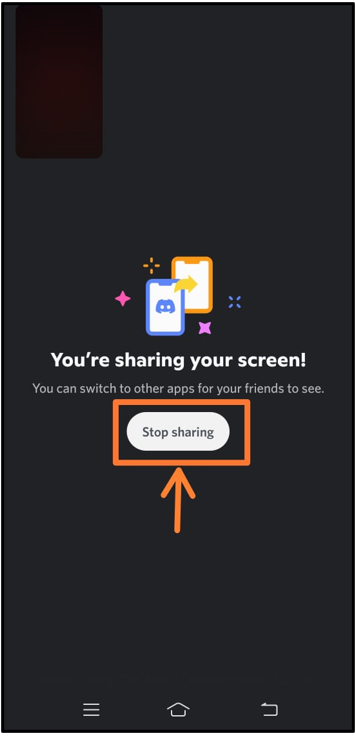
لقد تعلمت استخدام ميزة مشاركة الشاشة في Discord على تطبيقات الهاتف المحمول.
استنتاج
لمشاركة الشاشة ، أولاً ، افتح تطبيق Discord من خلال النقر على أيقونة Discord على الهاتف المحمول. بعد ذلك ، انتقل إلى الخادم حيث تريد بدء البث. بعد ذلك ، ابدأ في القناة الصوتية المحددة ، وقم بتنشيط ' كاميرا فيديو 'لبدء مكالمة فيديو ، وحدد خيار مشاركة الشاشة. يقدم هذا الدليل أبسط إجراء لمشاركة أو بث شاشتك على الهاتف المحمول.